WiFi netwerkeigenschappen
Onlangs had ik een probleem met een WiFi verbinding op een apparaat dat relatief ver van het WiFi Access Point (zender) stond. In zo'n geval is meten, weten.
Wie enkel geïnteresseerd is in een snelle oplossing, scrolt best direct door naar het einde van dit artikel (Wavemon en KDE Netwerken). Voor wat meer diepgang, lees je gewoon verder.
Welke WiFi netwerkkaart (chipset) heeft mijn computer?
Met de lspci opdracht kan je opvragen welke hardware op de PCI interface van de computer is aangesloten. Voor het opsporen van WiFi netwerkkaarten kan je de volgende opdrachten gebruiken:
dany@pindabook:~>sudo lspci[sudo] wachtwoord voor root: 00:00.0 Host bridge: Intel Corporation Haswell-ULT DRAM Controller (rev 09) 00:02.0 VGA compatible controller: Intel Corporation Haswell-ULT Integrated Graphics Controller (rev 09) 00:03.0 Audio device: Intel Corporation Haswell-ULT HD Audio Controller (rev 09) 00:14.0 USB controller: Intel Corporation 8 Series USB xHCI HC (rev 04) 00:16.0 Communication controller: Intel Corporation 8 Series HECI #0 (rev 04) 00:1b.0 Audio device: Intel Corporation 8 Series HD Audio Controller (rev 04) 00:1c.0 PCI bridge: Intel Corporation 8 Series PCI Express Root Port 1 (rev e4) 00:1c.2 PCI bridge: Intel Corporation 8 Series PCI Express Root Port 3 (rev e4) 00:1c.3 PCI bridge: Intel Corporation 8 Series PCI Express Root Port 4 (rev e4) 00:1d.0 USB controller: Intel Corporation 8 Series USB EHCI #1 (rev 04) 00:1f.0 ISA bridge: Intel Corporation 8 Series LPC Controller (rev 04) 00:1f.2 SATA controller: Intel Corporation 8 Series SATA Controller 1 [AHCI mode] (rev 04) 00:1f.3 SMBus: Intel Corporation 8 Series SMBus Controller (rev 04) 04:00.0 Network controller: Intel Corporation Wireless 7260 (rev 83) 05:00.0 Unassigned class [ff00]: Realtek Semiconductor Co., Ltd. RTS5227 PCI Express Card Reader (rev 01) dany@pindabook:~>sudo lspci | grep -i broadcomdany@pindabook:~>sudo lspci | grep -i wireless04:00.0 Network controller: Intel Corporation Wireless 7260 (rev 83) dany@pindabook:~>sudo lspci | egrep -i --color 'wifi|wireless|wlan'04:00.0 Network controller: Intel Corporation Wireless 7260 (rev 83)
Noteer het nummer 04:00.0 uit de eerste kolom. Dit kan je gebruiker om meer informatie, zoals de apparaatnaam (device name) en het stuurprogramma (driver) op te vragen.
Meer netwerkkaart informatie opvragen
Basisinformatie vraag je op met:
dany@pindabook:~> sudo lspci -k -s 04:00.0
04:00.0 Network controller: Intel Corporation Wireless 7260 (rev 83)
Subsystem: Intel Corporation Wireless-N 7260
Kernel driver in use: iwlwifi
Kernel modules: iwlwifi
Gedetailleerdere informatie met:
dany@pindabook:~>sudo lspci -vv -s 04:00.0[sudo] wachtwoord voor root: 04:00.0 Network controller: Intel Corporation Wireless 7260 (rev 83) Subsystem: Intel Corporation Wireless-N 7260 Control: I/O- Mem+ BusMaster+ SpecCycle- MemWINV- VGASnoop- ParErr- Stepping- SERR- FastB2B- DisINTx+ Status: Cap+ 66MHz- UDF- FastB2B- ParErr- DEVSEL=fast >TAbort-SERR- Kernel driver in use: iwlwifi Kernel modules: iwlwifi
De informatie wordt met de moderne iw opdracht overzichtelijker en gedetailleerd weergegeven:
dany@pindabook:~> sudo iw list
[sudo] wachtwoord voor root:
Wiphy phy0
max # scan SSIDs: 20
max scan IEs length: 425 bytes
max # sched scan SSIDs: 20
max # match sets: 11
max # scan plans: 2
max scan plan interval: 65535
max scan plan iterations: 254
Retry short limit: 7
Retry long limit: 4
Coverage class: 0 (up to 0m)
Device supports RSN-IBSS.
Device supports AP-side u-APSD.
Supported Ciphers:
* WEP40 (00-0f-ac:1)
* WEP104 (00-0f-ac:5)
* TKIP (00-0f-ac:2)
* CCMP-128 (00-0f-ac:4)
* CMAC (00-0f-ac:6)
Available Antennas: TX 0x3 RX 0x3
Configured Antennas: TX 0x3 RX 0x3
Supported interface modes:
* IBSS
* managed
* AP
* AP/VLAN
* monitor
* P2P-client
* P2P-GO
* P2P-device
Band 1:
Capabilities: 0x11ee
HT20/HT40
SM Power Save disabled
RX HT20 SGI
RX HT40 SGI
TX STBC
RX STBC 1-stream
Max AMSDU length: 3839 bytes
DSSS/CCK HT40
Maximum RX AMPDU length 65535 bytes (exponent: 0x003)
Minimum RX AMPDU time spacing: 4 usec (0x05)
HT Max RX data rate: 300 Mbps
HT TX/RX MCS rate indexes supported: 0-15
Bitrates (non-HT):
* 1.0 Mbps
* 2.0 Mbps (short preamble supported)
* 5.5 Mbps (short preamble supported)
* 11.0 Mbps (short preamble supported)
* 6.0 Mbps
* 9.0 Mbps
* 12.0 Mbps
* 18.0 Mbps
* 24.0 Mbps
* 36.0 Mbps
* 48.0 Mbps
* 54.0 Mbps
Frequencies:
* 2412 MHz [1] (20.0 dBm)
* 2417 MHz [2] (20.0 dBm)
* 2422 MHz [3] (20.0 dBm)
* 2427 MHz [4] (20.0 dBm)
* 2432 MHz [5] (20.0 dBm)
* 2437 MHz [6] (20.0 dBm)
* 2442 MHz [7] (20.0 dBm)
* 2447 MHz [8] (20.0 dBm)
* 2452 MHz [9] (20.0 dBm)
* 2457 MHz [10] (20.0 dBm)
* 2462 MHz [11] (20.0 dBm)
* 2467 MHz [12] (20.0 dBm) (no IR)
* 2472 MHz [13] (20.0 dBm) (no IR)
Band 2:
Capabilities: 0x11ee
HT20/HT40
SM Power Save disabled
RX HT20 SGI
RX HT40 SGI
TX STBC
RX STBC 1-stream
Max AMSDU length: 3839 bytes
DSSS/CCK HT40
Maximum RX AMPDU length 65535 bytes (exponent: 0x003)
Minimum RX AMPDU time spacing: 4 usec (0x05)
HT Max RX data rate: 300 Mbps
HT TX/RX MCS rate indexes supported: 0-15
VHT Capabilities (0x038071a0):
Max MPDU length: 3895
Supported Channel Width: neither 160 nor 80+80
short GI (80 MHz)
TX STBC
SU Beamformee
VHT RX MCS set:
1 streams: MCS 0-9
2 streams: MCS 0-9
3 streams: not supported
4 streams: not supported
5 streams: not supported
6 streams: not supported
7 streams: not supported
8 streams: not supported
VHT RX highest supported: 0 Mbps
VHT TX MCS set:
1 streams: MCS 0-9
2 streams: MCS 0-9
3 streams: not supported
4 streams: not supported
5 streams: not supported
6 streams: not supported
7 streams: not supported
8 streams: not supported
VHT TX highest supported: 0 Mbps
Bitrates (non-HT):
* 6.0 Mbps
* 9.0 Mbps
* 12.0 Mbps
* 18.0 Mbps
* 24.0 Mbps
* 36.0 Mbps
* 48.0 Mbps
* 54.0 Mbps
Frequencies:
* 5180 MHz [36] (22.0 dBm) (no IR)
* 5200 MHz [40] (22.0 dBm) (no IR)
* 5220 MHz [44] (22.0 dBm) (no IR)
* 5240 MHz [48] (22.0 dBm) (no IR)
* 5260 MHz [52] (20.0 dBm) (no IR, radar detection)
* 5280 MHz [56] (20.0 dBm) (no IR, radar detection)
* 5300 MHz [60] (20.0 dBm) (no IR, radar detection)
* 5320 MHz [64] (20.0 dBm) (no IR, radar detection)
* 5500 MHz [100] (22.0 dBm) (no IR, radar detection)
* 5520 MHz [104] (22.0 dBm) (no IR, radar detection)
* 5540 MHz [108] (22.0 dBm) (no IR, radar detection)
* 5560 MHz [112] (22.0 dBm) (no IR, radar detection)
* 5580 MHz [116] (22.0 dBm) (no IR, radar detection)
* 5600 MHz [120] (22.0 dBm) (no IR, radar detection)
* 5620 MHz [124] (22.0 dBm) (no IR, radar detection)
* 5640 MHz [128] (22.0 dBm) (no IR, radar detection)
* 5660 MHz [132] (22.0 dBm) (no IR, radar detection)
* 5680 MHz [136] (22.0 dBm) (no IR, radar detection)
* 5700 MHz [140] (22.0 dBm) (no IR, radar detection)
* 5720 MHz [144] (disabled)
* 5745 MHz [149] (13.0 dBm) (no IR)
* 5765 MHz [153] (13.0 dBm) (no IR)
* 5785 MHz [157] (13.0 dBm) (no IR)
* 5805 MHz [161] (13.0 dBm) (no IR)
* 5825 MHz [165] (13.0 dBm) (no IR)
Supported commands:
* new_interface
* set_interface
* new_key
* start_ap
* new_station
* new_mpath
* set_mesh_config
* set_bss
* authenticate
* associate
* deauthenticate
* disassociate
* join_ibss
* join_mesh
* remain_on_channel
* set_tx_bitrate_mask
* frame
* frame_wait_cancel
* set_wiphy_netns
* set_channel
* set_wds_peer
* start_sched_scan
* probe_client
* set_noack_map
* register_beacons
* start_p2p_device
* set_mcast_rate
* connect
* disconnect
* channel_switch
* set_qos_map
* add_tx_ts
* Unknown command (121)
Supported TX frame types:
* IBSS: 0x00 0x10 0x20 0x30 0x40 0x50 0x60 0x70 0x80 0x90 0xa0 0xb0 0xc0 0xd0 0xe0 0xf0
* managed: 0x00 0x10 0x20 0x30 0x40 0x50 0x60 0x70 0x80 0x90 0xa0 0xb0 0xc0 0xd0 0xe0 0xf0
* AP: 0x00 0x10 0x20 0x30 0x40 0x50 0x60 0x70 0x80 0x90 0xa0 0xb0 0xc0 0xd0 0xe0 0xf0
* AP/VLAN: 0x00 0x10 0x20 0x30 0x40 0x50 0x60 0x70 0x80 0x90 0xa0 0xb0 0xc0 0xd0 0xe0 0xf0
* mesh point: 0x00 0x10 0x20 0x30 0x40 0x50 0x60 0x70 0x80 0x90 0xa0 0xb0 0xc0 0xd0 0xe0 0xf0
* P2P-client: 0x00 0x10 0x20 0x30 0x40 0x50 0x60 0x70 0x80 0x90 0xa0 0xb0 0xc0 0xd0 0xe0 0xf0
* P2P-GO: 0x00 0x10 0x20 0x30 0x40 0x50 0x60 0x70 0x80 0x90 0xa0 0xb0 0xc0 0xd0 0xe0 0xf0
* P2P-device: 0x00 0x10 0x20 0x30 0x40 0x50 0x60 0x70 0x80 0x90 0xa0 0xb0 0xc0 0xd0 0xe0 0xf0
Supported RX frame types:
* IBSS: 0x40 0xb0 0xc0 0xd0
* managed: 0x40 0xb0 0xd0
* AP: 0x00 0x20 0x40 0xa0 0xb0 0xc0 0xd0
* AP/VLAN: 0x00 0x20 0x40 0xa0 0xb0 0xc0 0xd0
* mesh point: 0xb0 0xc0 0xd0
* P2P-client: 0x40 0xd0
* P2P-GO: 0x00 0x20 0x40 0xa0 0xb0 0xc0 0xd0
* P2P-device: 0x40 0xd0
WoWLAN support:
* wake up on disconnect
* wake up on magic packet
* wake up on pattern match, up to 20 patterns of 16-128 bytes,
maximum packet offset 0 bytes
* can do GTK rekeying
* wake up on GTK rekey failure
* wake up on EAP identity request
* wake up on 4-way handshake
* wake up on rfkill release
* wake up on network detection, up to 11 match sets
software interface modes (can always be added):
* AP/VLAN
* monitor
valid interface combinations:
* #{ managed } <= 1, #{ AP, P2P-client, P2P-GO } <= 1, #{ P2P-device } <= 1,
total <= 3, #channels <= 2
HT Capability overrides:
* MCS: ff ff ff ff ff ff ff ff ff ff
* maximum A-MSDU length
* supported channel width
* short GI for 40 MHz
* max A-MPDU length exponent
* min MPDU start spacing
Device supports TX status socket option.
Device supports HT-IBSS.
Device supports SAE with AUTHENTICATE command
Device supports low priority scan.
Device supports scan flush.
Device supports per-vif TX power setting
P2P GO supports CT window setting
P2P GO supports opportunistic powersave setting
Driver supports full state transitions for AP/GO clients
Driver supports a userspace MPM
Driver/device bandwidth changes during BSS lifetime (AP/GO mode)
Device supports static SMPS
Device supports dynamic SMPS
Device supports WMM-AC admission (TSPECs)
Device supports configuring vdev MAC-addr on create.
Device supports VHT-IBSS.
Met extra software kan je nog meer gegevens over de netwerkkaarten verzamelen:
dany@pindabook:~>sudo zypper install lshw[sudo] wachtwoord voor root: Gegevens van opslagruimte laden... Lezen van geïnstalleerde pakketten... Pakketafhankelijkheden oplossen... De volgende 2 NIEUWE pakketten zullen worden geïnstalleerd: lshw lshw-lang 2 nieuwe te installeren pakketten. Totale downloadgrootte: 288,7 KiB. Reeds in de cache: 0 B. Na de bewerking zal aanvullend 810,8 KiB worden gebruikt. Doorgaan? [j/n/v/...? alle opties tonen] (j): pakket lshw-B.02.19.2-3.6.1.x86_64 wordt opgehaald (1/2), 274,1 KiB (799,9 KiB uitgepakt) Ophalen: lshw-B.02.19.2-3.6.1.x86_64.rpm .................................................................................[gereed] pakket lshw-lang-B.02.19.2-3.6.1.noarch wordt opgehaald (2/2), 14,7 KiB ( 10,9 KiB uitgepakt) Ophalen: lshw-lang-B.02.19.2-3.6.1.noarch.rpm ............................................................................[gereed] Controleren op conflicten tussen bestanden: ..............................................................................[gereed] (1/2) Installeren van: lshw-B.02.19.2-3.6.1.x86_64 .......................................................................[gereed] (2/2) Installeren van: lshw-lang-B.02.19.2-3.6.1.noarch ..................................................................[gereed] dany@pindabook:~>sudo lshw -C network*-network description: Wireless interface product: Wireless 7260 vendor: Intel Corporation physical id: 0 bus info: pci@0000:04:00.0 logical name: wlan1 version: 83 serial: a2:9b:11:cf:57:f0 width: 64 bits clock: 33MHz capabilities: pm msi pciexpress bus_master cap_list ethernet physical wireless configuration: broadcast=yes driver=iwlwifi driverversion=5.3.18-59.13-default firmware=17.3216344376.0 7260-17.ucode latency=0 link=no multicast=yes wireless=IEEE 802.11 resources: irq:48 memory:f0500000-f0501fff dany@pindabook:~>sudo zypper remove -u lshwLezen van geïnstalleerde pakketten... Pakketafhankelijkheden oplossen... De volgende 2 pakketten zullen worden VERWIJDERD: lshw lshw-lang 2 te verwijderen pakketten. Na de bewerking zal 810,8 KiB worden vrijgemaakt. Doorgaan? [j/n/v/...? alle opties tonen] (j): (1/2) Verwijderen van lshw-lang-B.02.19.2-3.6.1.noarch ...................................................................[gereed] (2/2) Verwijderen van lshw-B.02.19.2-3.6.1.x86_64 ........................................................................[gereed]
De eigenschappen van WiFi netwerkverbindingen opvragen
Naast de hardware netwerkkaarten zorgt software voor de eigenlijke netwerkverbindingen. De iwconfig opdracht en de modernere iw opdracht worden gebruikt om de eigenschappen van netwerkverbindingen op te vragen en in te stellen. Een overzicht van de WiFi netwerkverbindingen krijg je met de volgende opdrachten:
dany@pindabook:~>sudo iwconfiglo no wireless extensions. wlan1 IEEE 802.11 ESSID:"WiFi-2.4-7F8D" Mode:Managed Frequency:5.24 GHz Access Point: 32:91:8F:12:7F:96 Bit Rate=300 Mb/s Tx-Power=22 dBm Retry short limit:7 RTS thr:off Fragment thr:off Encryption key:off Power Management:off Link Quality=70/70 Signal level=-28 dBm Rx invalid nwid:0 Rx invalid crypt:0 Rx invalid frag:0 Tx excessive retries:0 Invalid misc:17 Missed beacon:0 eth0 no wireless extensions. dany@pindabook:~>nmcli connection showNAME UUID TYPE DEVICE eth0 7ba00b1d-8cdd-30da-91ad-bb83ed4f7474 ethernet eth0 WiFi-2.4-7F8D 51cdb13e-560e-424c-97c3-64248c6e431b wifi wlan1
Super veel details van de verbinding WiFi-2.4-7F8D kan je opvragen met de opdracht nmcli connection show "WiFi-2.4-7F8D".
Bepaalde details kan je opvragen door deze te filteren (enkel GENERAL en WIFI-PROPERTIES weergeven):
dany@pindabook:~> nmcli -f GENERAL,WIFI-PROPERTIES dev show wlan1
GENERAL.DEVICE: wlan1
GENERAL.TYPE: wifi
GENERAL.NM-TYPE: NMDeviceWifi
GENERAL.DBUS-PATH: /org/freedesktop/NetworkManager/Devices/2
GENERAL.VENDOR: Intel Corporation
GENERAL.PRODUCT: Wireless 7260 (Wireless-N 7260)
GENERAL.DRIVER: iwlwifi
GENERAL.DRIVER-VERSION: 5.3.18-59.13-default
GENERAL.FIRMWARE-VERSION: 17.3216344376.0 7260-17.ucode
GENERAL.HWADDR: AC:7B:A1:42:E0:5F
GENERAL.MTU: 1500
GENERAL.STATE: 100 (connected)
GENERAL.REASON: 0 (No reason given)
GENERAL.IP4-CONNECTIVITY: 4 (full)
GENERAL.IP6-CONNECTIVITY: 3 (limited)
GENERAL.UDI: /sys/devices/pci0000:00/0000:00:1c.2/0000:04:00.0/net/wlan1
GENERAL.IP-IFACE: wlan1
GENERAL.IS-SOFTWARE: no
GENERAL.NM-MANAGED: yes
GENERAL.AUTOCONNECT: yes
GENERAL.FIRMWARE-MISSING: no
GENERAL.NM-PLUGIN-MISSING: no
GENERAL.PHYS-PORT-ID: --
GENERAL.CONNECTION: WiFi-2.4-7F8D
GENERAL.CON-UUID: 51cdb13e-560e-424c-97c3-64248c6e431b
GENERAL.CON-PATH: /org/freedesktop/NetworkManager/ActiveConnection/3
GENERAL.METERED: no (guessed)
WIFI-PROPERTIES.WEP: yes
WIFI-PROPERTIES.WPA: yes
WIFI-PROPERTIES.WPA2: yes
WIFI-PROPERTIES.TKIP: yes
WIFI-PROPERTIES.CCMP: yes
WIFI-PROPERTIES.AP: yes
WIFI-PROPERTIES.ADHOC: yes
WIFI-PROPERTIES.2GHZ: yes
WIFI-PROPERTIES.5GHZ: yes
WIFI-PROPERTIES.MESH: no
WIFI-PROPERTIES.IBSS-RSN: yes
De kwaliteit van een WiFi verbinding opvragen:
De kwaliteit van een WiFi verbinding is afhankelijk van heel wat factoren, waaronder storing of interferentie, datafouten, signaalkwaliteit, timing, enz. De signaalkwaliteit vraag je op met de volgende opdrachten:
dany@pindabook:~>sudo iwconfig wlan1 | grep -i qualityLink Quality=70/70 Signal level=-32 dBm dany@pindabook:~>nmcli dev wifiIN-USE BSSID SSID MODE CHAN RATE SIGNAL BARS SECURITY * 32:91:8F:12:7F:96 WiFi-2.4-7F8D Infra 48 540 Mbit/s 100 ▂▄▆█ WPA2 32:91:8F:12:7F:80 Proximus Public Wi-Fi Infra 11 130 Mbit/s 85 ▂▄▆█ WPA1 WPA2 802.1X 30:91:8F:12:7F:8D WiFi-2.4-7F8D Infra 11 130 Mbit/s 84 ▂▄▆█ WPA2
De tweede opdracht toont alle in de omgeving aanwezig WiFi Access Points met hun eigenschappen, waaronder de signaalkwaliteit.
Hoe sterk is het ontvangen signaal?
De ontvangen signaalsterkte (RSSI of Received Signal Strength) wordt gemeten in dBm.
dany@pindabook:~>sudo iwconfig wlan1 | grep -i signal[sudo] wachtwoord voor root: Link Quality=70/70 Signal level=-30 dBm dany@pindabook:~>sudo iw wlan1 linkConnected to 32:91:8f:12:7f:96 (on wlan1) SSID: WiFi-2.4-7F8D freq: 5240 RX: 163848 bytes (1084 packets) TX: 42759 bytes (347 packets) signal: -31 dBm tx bitrate: 300.0 MBit/s MCS 15 40MHz short GI bss flags: short-slot-time dtim period: 3 beacon int: 78
Hoe lager dit getal, hoe slechter de verbinding. Pas op dit zijn negatieve waarden, dus -30 dBm is beter dan -69 dBm.
De WiFi kwaliteit constant volgen
Het bestand /proc/net/wireless verzameld constant data over de WiFi netwerkverbinding. De inhoud van dit bestand geef je weer met:
dany@pindabook:~> cat /proc/net/wireless
Inter-| sta-| Quality | Discarded packets | Missed | WE
face | tus | link level noise | nwid crypt frag retry misc | beacon | 22
wlan1: 0000 70. -32. -256 0 0 0 0 37 0
Om de gegevens in dit bestand te volgen op het scherm (monitor) gebruiken we watch, een opdracht om een andere opdracht om de zoveel tijd uit te voeren.
dany@pindabook:~> watch -n 1 cat /proc/net/wireless
Every 1,0s: cat /proc/net/wireless pindabook: Fri Jul 23 16:01:45 2021
Inter-| sta-| Quality | Discarded packets | Missed | WE
face | tus | link level noise | nwid crypt frag retry misc | beacon | 22
wlan1: 0000 70. -36. -256 0 0 0 0 38 0
Deze opdracht breek je af (stop je) door Ctrl+c te drukken.
Wavemon
Wavemon is een WiFi monitor die constant informatie weergeeft zoals signaalkwaliteit, signaalsterkte, statistieken, enz. Daarenboven maakt het gebruik van ncurses, een gebruikersomgeving die het eenvoudig maakt om Wavemon te bedienen. De informatiebalk onderaan het scherm toont welke toetsen je kunt gebruiken om andere informatiepanelen weer te geven. Een aanrader voor wie op een eenvoudige manier WiFi verbindingen moet bekijken. Deze gespecialiseerde software moet je wel eerst installeren:
dany@pindabook:~> sudo zypper install wavemon
[sudo] wachtwoord voor root:
Ophalen van metagegevens uit opslagruimte 'Update repository with updates from SUSE Linux Enterprise 15' .................[gereed]
Cache van opslagruimte 'Update repository with updates from SUSE Linux Enterprise 15' wordt gebouwd ......................[gereed]
Gegevens van opslagruimte laden...
Lezen van geïnstalleerde pakketten...
Pakketafhankelijkheden oplossen...
Het volgende NIEUWE pakket zal worden geïnstalleerd:
wavemon
1 nieuw te installeren pakket.
Totale downloadgrootte: 71,6 KiB. Reeds in de cache: 0 B. Na de bewerking zal aanvullend 156,6 KiB worden gebruikt.
Doorgaan? [j/n/v/...? alle opties tonen] (j):
pakket wavemon-0.8.2-bp153.1.16.x86_64 wordt opgehaald (1/1), 71,6 KiB (156,6 KiB uitgepakt)
Ophalen: wavemon-0.8.2-bp153.1.16.x86_64.rpm .............................................................................[gereed]
Controleren op conflicten tussen bestanden: ..............................................................................[gereed]
(1/1) Installeren van: wavemon-0.8.2-bp153.1.16.x86_64 ...................................................................[gereed]
En uitvoeren:
dany@pindabook:~> wavemon
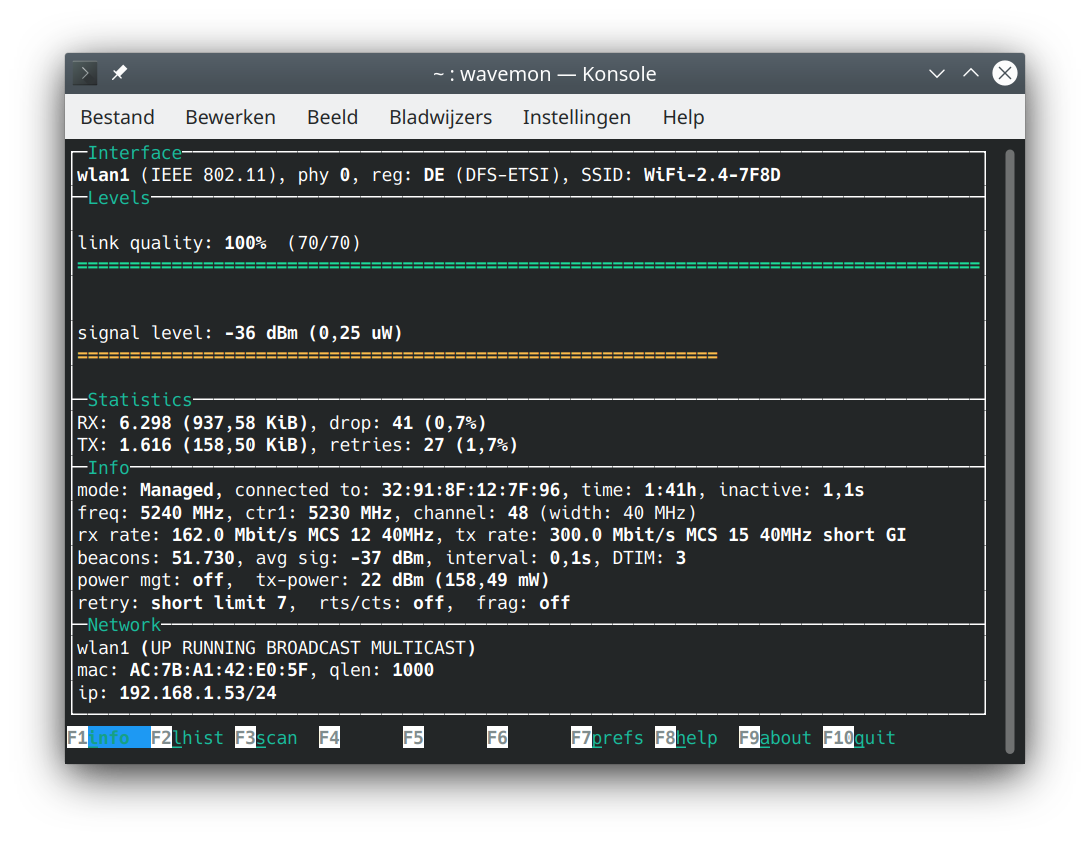
Na het afsluiten (F10: Quit) kan je Wavemon van de computer verwijderen met:
dany@pindabook:~> sudo zypper remove -u wavemon
[sudo] wachtwoord voor root:
Lezen van geïnstalleerde pakketten...
Pakketafhankelijkheden oplossen...
Het volgende pakket zal worden VERWIJDERD:
wavemon
1 te verwijderen pakket.
Na de bewerking zal 156,6 KiB worden vrijgemaakt.
Doorgaan? [j/n/v/...? alle opties tonen] (j):
(1/1) Verwijderen van wavemon-0.8.2-bp153.1.16.x86_64 ....................................................................[gereed]
KDE Netwerken
In KDE kan je via de systeemvakknop Netwerken een overzicht krijgen van de actieve netwerkverbindingen.

Klik op de naam van de WiFi netwerkverbinding om meer informatie weer te geven.
De netwerksnelheid wordt bij internetverkeer grafisch in de tijd weergegeven.
Op het tweede tabblad kunnen we de Details van de WiFi netwerkverbinding bekijken.
